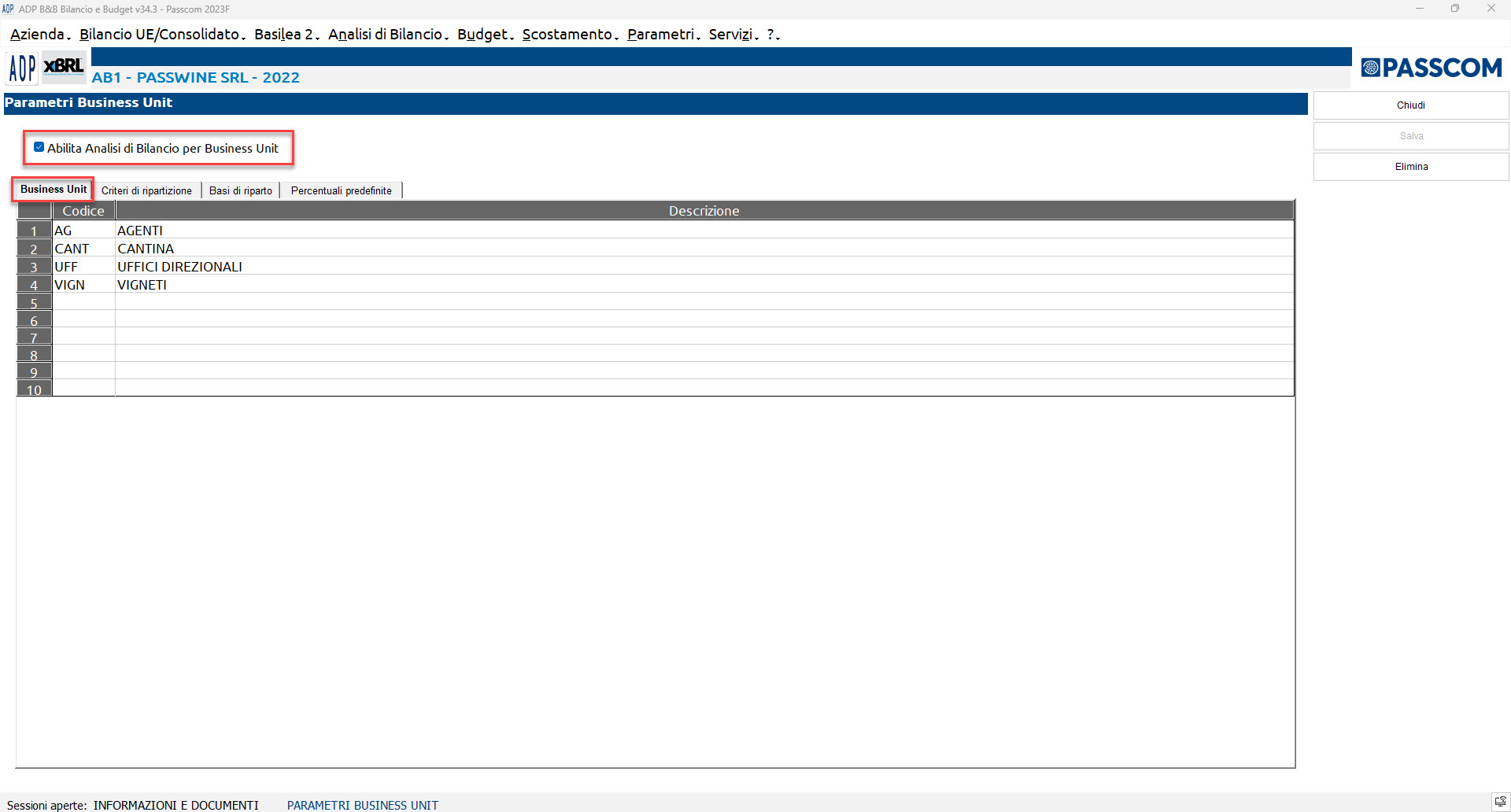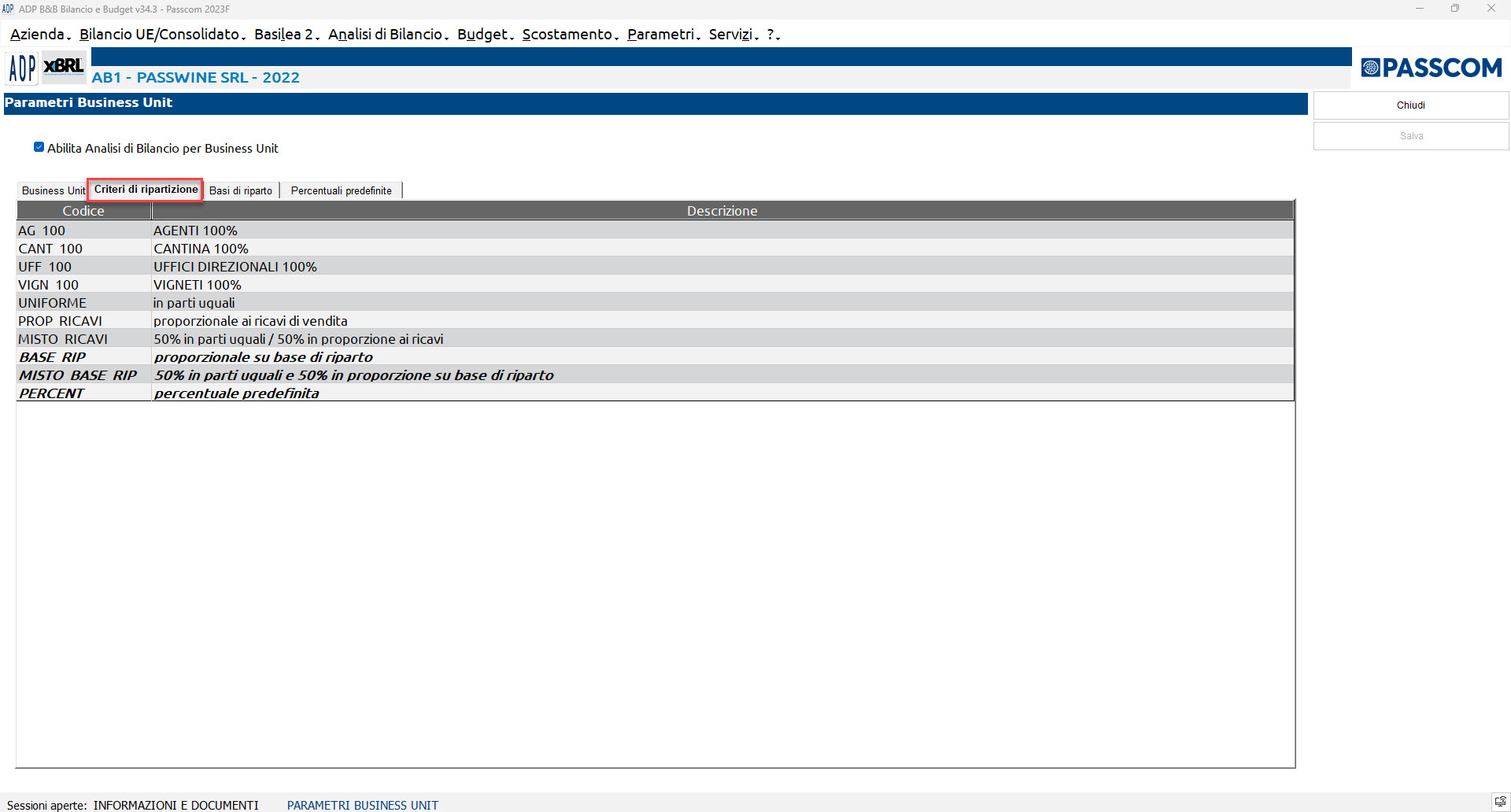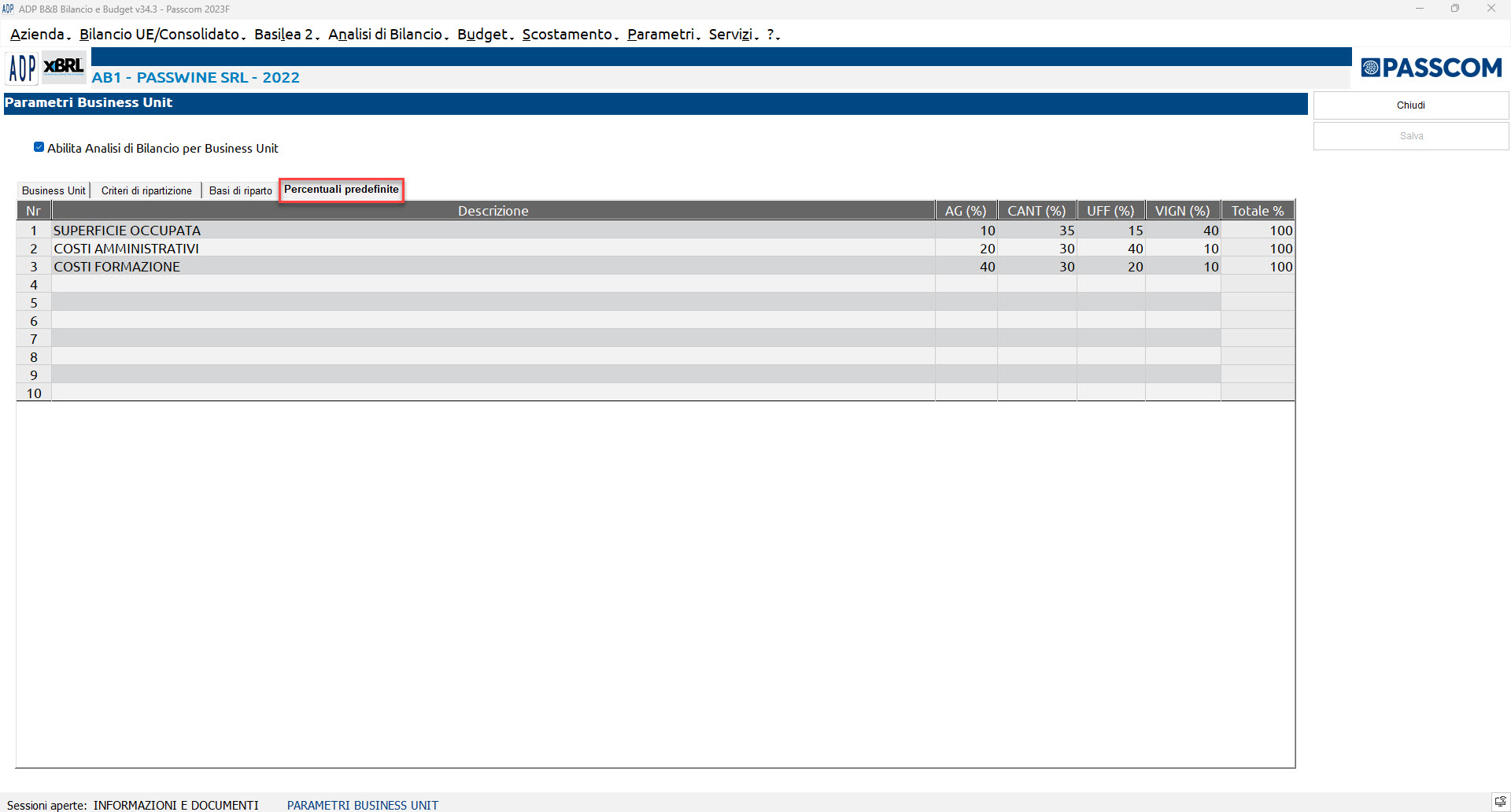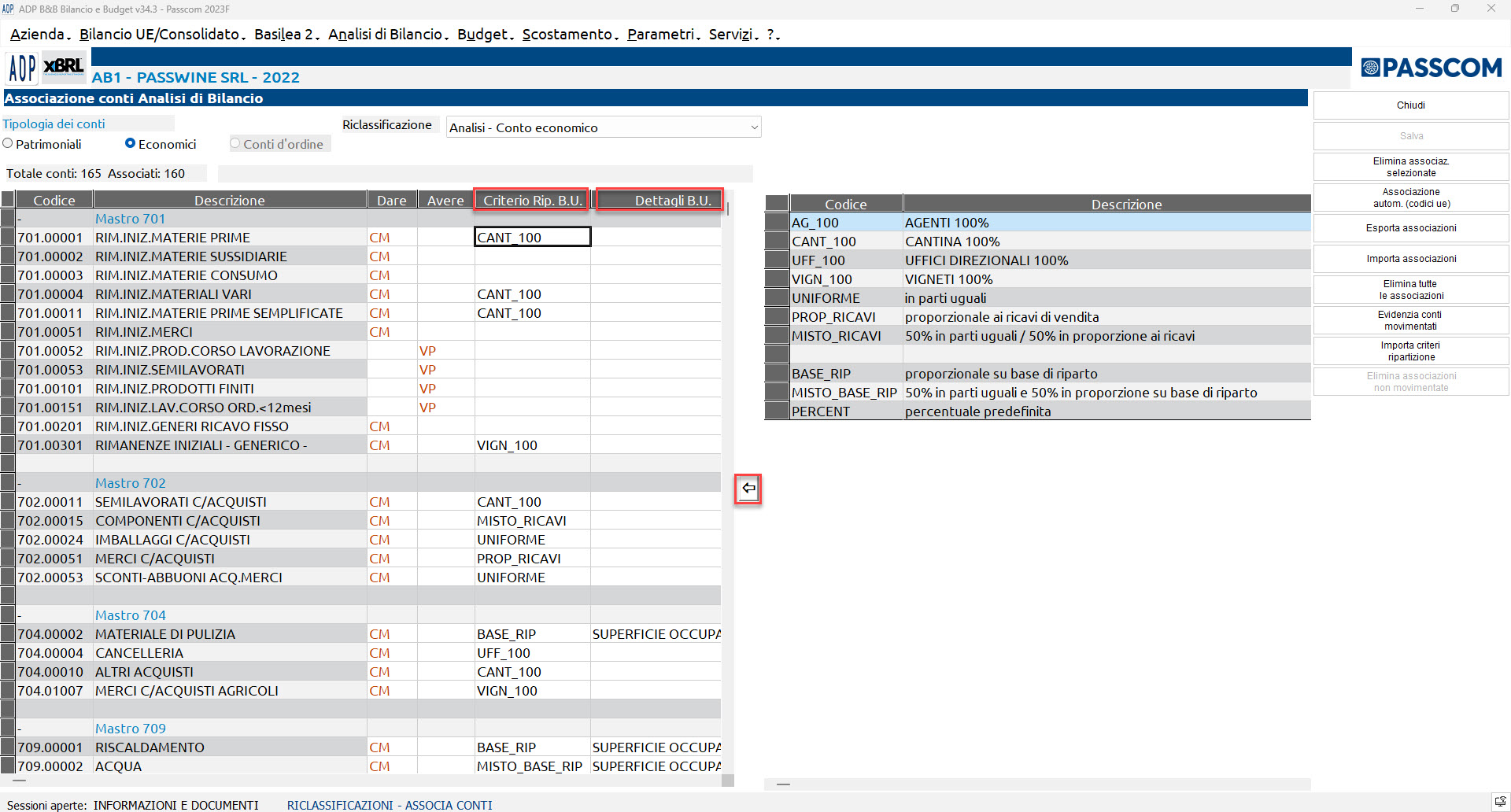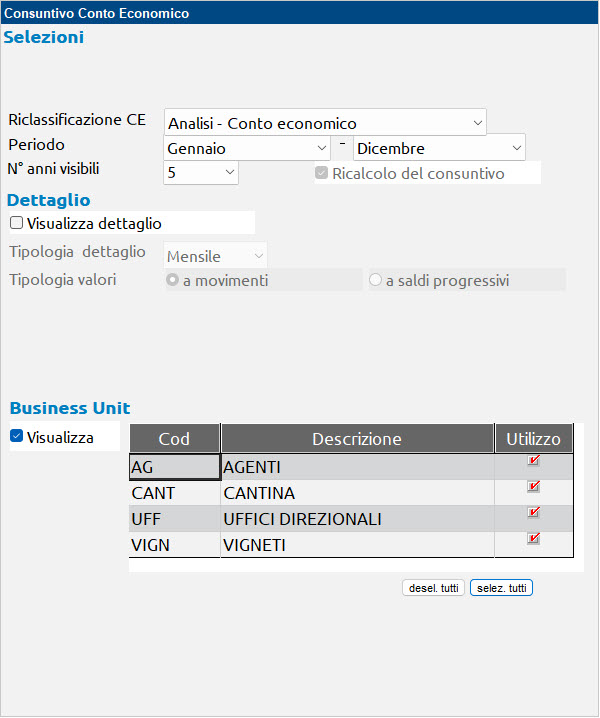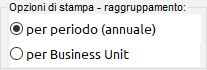APPENDICE D - ANALISI DI BILANCIO PER BUSINESS UNIT
Per gli utenti che non gestiscono i Centri di Costo/Ricavo nel gestionale di contabilità, è possibile effettuare Analisi di Bilancio per Business Unit direttamente in ADP. Dopo la definizione della struttura organizzativa aziendale, la suddivisione dei saldi contabili complessivi dell’intera azienda sui vari reparti avviene attraverso l’inserimento di appositi criteri di ripartizione nella fase di Associazione conti.
Le funzioni di analisi di bilancio per le quali è previsto tale dettaglio sono le seguenti:
- Riclassificazione Stato Patrimoniale e Conto Economico di tipo annuale;
- Scostamento Stato Patrimoniale e Conto Economico;
- Analisi per Indici;
- Budget.
Di seguito vengono riportate le fasi operative dell’analisi di bilancio per Business Unit:
- Attivare il parametro Abilita Analisi di Bilancio per Business Unit nel menu di ADP Parametri - Business Unit; nella tabella che compare al di sotto del parametro di abilitazione definire la struttura organizzativa dell’azienda inserendo in modo libero codice e descrizione di ciascuna Business Unit (fino ad un massimo di 10); infine premere il pulsante Salva;
- Spostandosi nella sezione Criteri di ripartizione il programma mostra l’elenco dei criteri di ripartizione disponibili per la suddivisione dei conti economici (costi e ricavi) e patrimoniali (attività e passività) sulle diverse aree:
- CODICEBU_100: questo criterio, che viene replicato automaticamente per ciascuna Business Unit codificata, è da utilizzare per quei costi o ricavi che vengono assorbiti interamente da un’unica Business Unit. In questo modo il 100% del saldo contabile viene assegnato all’area in oggetto;
- UNIFORME: i saldi dei conti associati a questo criterio vengono ripartiti in parti uguali sulle varie Business Unit;
- PROP_RICAVI: questo criterio, da utilizzare per la suddivisione dei costi, ripartisce i saldi dei conti in modo proporzionale ai ricavi di ogni singola Business Unit (come riferimento viene considerata la voce di ricavo dello schema di riclassificazione analizzato: ad esempio Valore della produzione, Ricavi di vendita, ecc);
- MISTO_RICAVI: questo criterio è una variante del criterio precedente; in particolare, il 50% del saldo viene ripartito in modo proporzionale ai ricavi, mentre il restante 50% viene ripartito in parti uguali su tutte le Business Unit;
- BASE_RIP: i saldi dei conti vengono suddivisi proporzionalmente su una specifica base di riparto. Ad esempio la superficie occupata in metri quadrati da ogni reparto per la suddivisione dei costi per i servizi di pulizia o il numero dipendenti per i costi del personale;
- MISTO_BASE_RIP: questo criterio è una variante del criterio precedente; in particolare, il 50% del saldo viene ripartito proporzionalmente su una specifica base di riparto, mentre il restante 50% viene ripartito in parti uguali su tutte le Business Unit;
- PERCENT: tramite questo metodo è possibile ripartire i saldi contabili sulla base di coefficienti percentuali predefiniti assegnati in modo arbitrario alle diverse aree a seconda del loro presunto contributo.
Nelle successive sezioni è possibile inserire i dettagli delle Basi di riparto e delle Percentuali predefinite (al massimo 10) che si vogliono considerare per la ripartizione.
- Dopo aver eventualmente inserito le basi di riparto e le percentuali predefinite, occorre definire i criteri di ripartizione da utilizzare nella fase di Associazione dei conti all’interno del menu Analisi di bilancio – Associazione conti. Nella tabella contenente l’elenco dei conti compaiono due nuove colonne dove è possibile inserire il criterio di ripartizione e l’eventuale ulteriore dettaglio; quest’ultimo necessario solo nei casi di utilizzo dei criteri a base di ripartizione (BASE_RIP o MISTO BASE_RIP) o a percentuali predefinite (PERCENT).
L’inserimento dei criteri di ripartizione avviene in modo analogo a quello dell’associazione dei conti alle voci degli schemi di riclassificazione. Occorre, infatti, posizionarsi nella colonna Criterio Rip. B.U. (o Dettagli B.U. ove richiesto) in corrispondenza delle righe dei conti da associare, selezionare il criterio che si vuole utilizzare sulla tabella di destra e cliccare, infine, sul pulsante Freccia al centro dello schermo. (in alternativa il criterio può essere inserito anche con doppio clic sulla propria descrizione o codice).
L’operazione di associazione ai criteri di ripartizione deve essere eseguita su ogni schema di riclassificazione (patrimoniale o economico) che si vuole analizzare con il dettaglio delle Business Unit. A tal fine è disponibile il pulsante Importa criteri ripartizione che consente di importare su un determinato schema di riclassificazione i criteri di ripartizione già inseriti su un altro schema di riclassificazione della stessa tipologia;
- Accedere alla funzione di analisi di bilancio desiderata (analisi a consuntivo di tipo annuale, Budget, analisi degli scostamenti oppure analisi per indici) e abilitare l’opzione Visualizza nella sezione Business Unit e selezionare i reparti che si vogliono includere nell’elaborazione. Il dettaglio per Business Unit può essere abilitato contemporaneamente al dettaglio di periodo (mensile, trimestrale, ecc).
- Alla conferma dell’elaborazione (tasto Elabora) il programma visualizza la riclassificazione scelta con il totale generale dell’intera azienda seguito dal dettaglio in colonna delle varie Business Unit selezionate;
- Per quanto riguarda le funzioni di riclassificazione e scostamento, è possibile esportare l’elaborazione con il dettaglio per Business Unit sia in Word che in Excel tramite gli appositi pulsanti (Visualizza in word e Visualizza in excel). Per quanto riguarda l’esportazione in Word è anche possibile definire la modalità di raggruppamento dei dati, scegliendo tra per periodo (annuale) e per Business Unit, mediante l’apposita opzione posta al di sopra della griglia.


verde 800414243